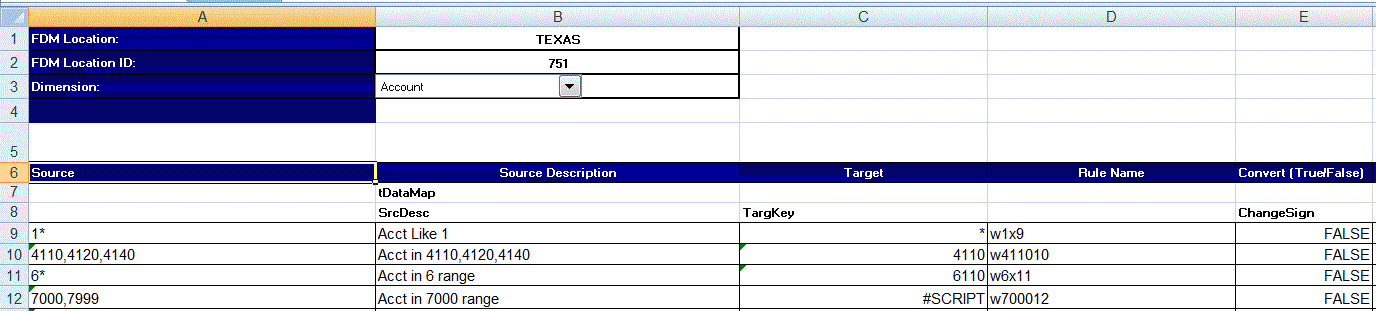Excel-Vorlagen (Zuordnungsvorlagen) herunterladen
In der Dataload-Zuordnung können Sie mit der Importfunktion eine Excel-Zuordnung auswählen sowie importieren und angeben, ob die Zuordnungen zusammengeführt oder ersetzt werden sollen. Excel-Zuordnungsvorlagen mit der richtigen Formatierung finden Sie im Verzeichnis EPM_ORACLE_HOME/products/FinancialDataQuality/templates.
Außerdem enthält die Zuordnungsvorlage ein Makroskript, das Oracle Hyperion Financial Management-Dimensionen direkt aus der verbundenen Zielanwendung übernimmt.
Sie müssen die Excel-Vorlage auf den Server der Komponente Datenmanagement hochladen und die Excel-Datei als Datei auswählen, die in die Dataload-Regel geladen werden soll. Wenn der Dateiname leer ist, erfolgt eine Aufforderung durch das System. Das System bestimmt, ob die verarbeitete Datei eine Excel-Datei ist, und liest die erforderliche Formatierung zum Laden der Datei.
Beachten Sie beim Arbeiten mit einer Zuordnungsvorlage in Excel folgende Punkte:
-
Vergewissern Sie sich, dass die Zuordnungsvorlage keine leeren Zeilen enthält.
-
Sie können Zeilen in die Vorlage einfügen, die neuen Zeilen müssen sich jedoch in dem dafür vorgesehenen Bereich befinden.
-
Jede Vorlage unterstützt eine einzelne Dimension.
So laden Sie eine Excel-Vorlage herunter: